在如今的手机拍摄越来越发达的时代,手机相册中的照片已经成为我们生活中不可或缺的一部分,有时候我们可能会发现某些照片的像素不够理想,影响了我们的观感和使用体验。如何调整手机相册中照片的像素大小呢?通过简单的操作,我们可以轻松改变照片的像素,从而达到更好的效果。本文将介绍如何使用手机改变图片的像素大小,帮助您提升照片的质量和清晰度。
如何使用手机改变图片的像素大小
步骤如下:
1.如下图,图片原像素为:2160*1920 2.19MB。
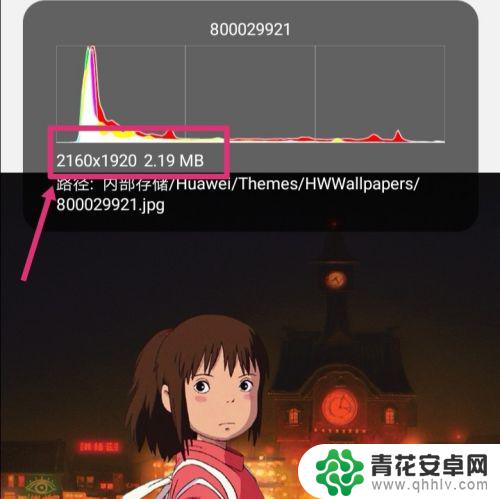
2.返回手机,进入手机设置,点搜索。
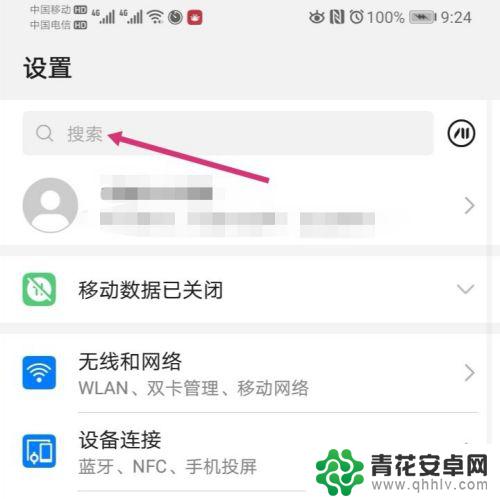
3.搜索智能分辨率,然后再点击智能分辨率。
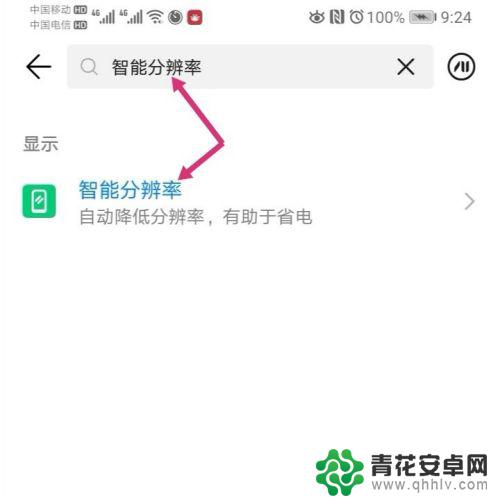
4.进入智能分辨率,把智能分辨率关闭,同时,勾选较低的像素。
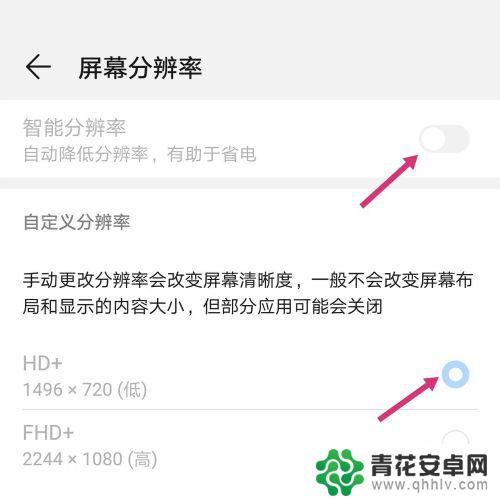
5.关闭智能分辨率后,使用手机截取原图。
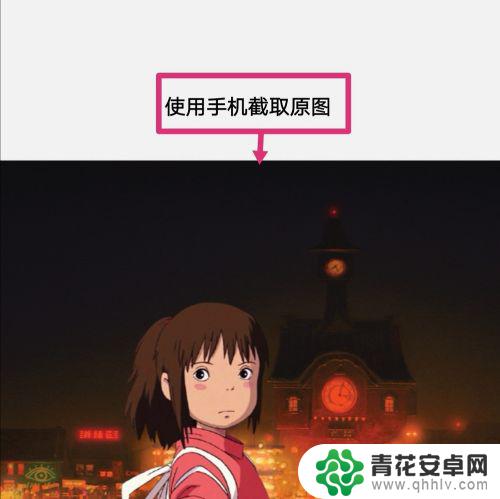
6.之后点击编辑。
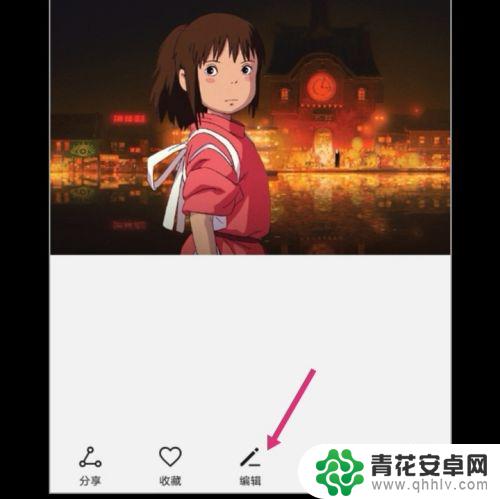
7.进入编辑,拉动图片的四个框。调整到原图大小,然后保存图片。
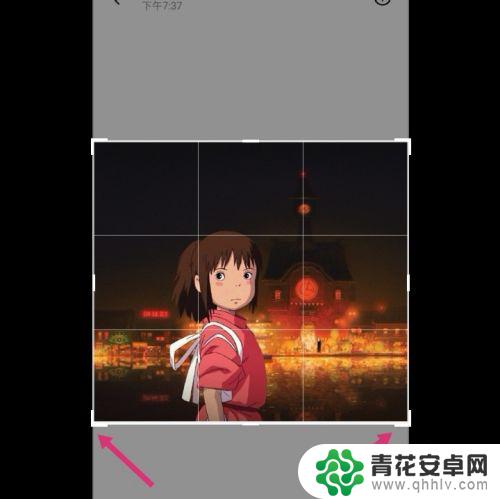
8.调整好的图片,像素就更改成如下大小了:575*516 82.31 KB。
如果要把像素变大一点,选择较高的分辨率。然后调整图片即可。
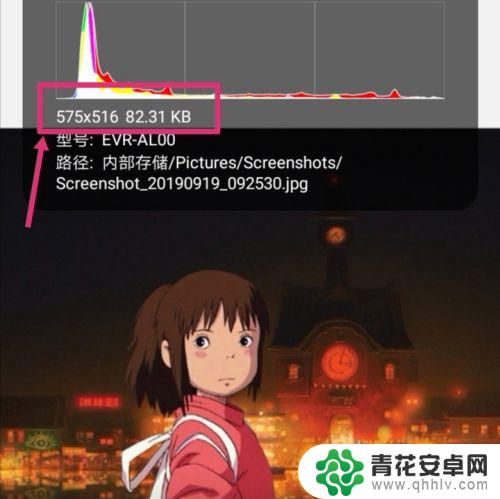
以上是手机相册如何调整像素的全部内容,如果您遇到这种情况,请按照小编的方法解决,希望能对大家有所帮助。










